|

Создав учебную программу, в нее можно внести много изменений, например определить предварительные условия, тесты на освобождение и требования к прохождению. Adobe рекомендует использовать для организации хода учебного процесса либо только тесты на освобождение, либо только предварительные условия. Их совместное использование возможно, но на тестирование всех процессов обработки, с которыми могут столкнуться учащиеся, может уйти много времени и сил.
Назначение предварительных условий для элемента
Назначение предварительных условий позволяет закрепить определенную последовательность доступа учащегося к элементам. В качестве предварительного условия нельзя назначить папку. Также, не следует делать обязательными элементы внешнего обучения, так как Adobe Connect не может отслеживать их автоматически.
Примечание.
Старайтесь не создавать слишком много предварительных условий. Это может запутать учащихся и снизить производительность сервера Adobe Connect.
-
Если еще не открыта страница сведений об изменяемой программе, перейдите на вкладку «Обучение» и укажите местоположение программы. Выберите имя учебной программы, чтобы открыть страницу сведений о ней.
-
В списке элементов учебной программы щелкните имя элемента или папки, для которой требуется предварительное условие. В этой процедуре данный элемент фигурирует как
выбранный элемент
.
-
В области «Предварительные условия» выберите «Изменить».
Полноразмерное изображение
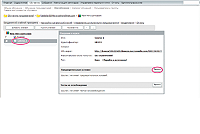
В области «Предварительные условия» в окне сведений о курсе нажмите «Изменить», чтобы создать определенный ход учебного процесса.
-
В области «Выбор предварительного условия» перечислены элементы учебной программы. В раскрывающемся меню «Параметры» рядом с элементом укажите тип предварительного условия:
-
Предлагаемое
-
Указывает на то, что предварительное условие является необязательным. Пользователи будут получать сообщение с просьбой выполнить предварительное условие, прежде чем приступать к выбранному элементу.
-
Обязательное
-
Указывает на то, что предварительное условие должно быть успешно выполнено, а не просто пройдено, перед началом работы с выбранным элементом. Не присваивайте состояние «Обязательное» внешнему содержимому. Adobe Connect не может отслеживать прохождение внешнего обучения, например просмотр URL-адреса веб-сайта.
-
Скрытый
-
Указывает, что выбранный элемент появляется на странице зачисления только после выполнения пользователем предварительного условия.
-
Закончив выбор предварительных условий, нажмите кнопку «Сохранить».
Назначение тестов на освобождение от элемента
Учебную программу можно разработать таким образом, что зачисленным пользователям не нужно будет проходить элемент, если они сдадут соответствующий тест на освобождение. Папки нельзя задавать в качестве элементов теста на освобождение или указывать в качестве выбранных элементов. В качестве теста на освобождение или выбранного элемента для других учебных целей всегда используйте курс или собрание, а не папку.
Создавая тесты на освобождение, придерживайтесь следующих рекомендаций.
-
Тщательно продумывайте выбор вариантов «Необязательный», «Заблокированный» и «Скрытый». В результате выбора того или иного параметра для теста на освобождение может значительно измениться ход и содержание обучения.
-
Нельзя назначать тест на освобождение для первого элемента учебной программы.
-
Не используйте «цепные» тесты на освобождение. Вот пример цепного теста на освобождение: элемент 1 назначен в качестве теста на освобождение для элемента 2, а затем элемент 2 задается в качестве теста на освобождение для теста 3.
-
Если еще не открыта страница сведений об изменяемой программе, перейдите на вкладку «Обучение» и укажите местоположение программы. Выберите имя учебной программы, чтобы открыть страницу сведений о ней.
-
В списке элементов щелкните имя элемента, для которого требуется назначить тест на освобождение. В этой процедуре данный элемент фигурирует как
выбранный элемент
.
-
В области «Тесты на освобождение» выберите «Изменить».
-
В области «Выбор теста на освобождение» перечислены элементы учебной программы. В раскрывающемся меню нужного элемента выберите один из следующих параметров теста на освобождение:
-
Заблокирован
-
Указывает, что если зачисленный пользователь сдает тест на освобождение, выбранный элемент становится для него недоступным. Если зачисленный пользователь не сдает тест на освобождение, выбранный элемент становится доступным.
-
Необязательный
-
Указывает, что если зачисленный пользователь сдает тест на освобождение, выбранный элемент больше не будет обязательным для прохождения учебной программы.
-
Скрытый
-
Указывает, что если зачисленный пользователь сдает тест на освобождение, выбранный элемент становится для него скрытым. Если зачисленный пользователь не сдает тест на освобождение, выбранный элемент будет видимым и доступным для прохождения.
-
Закончив назначение тестов на освобождение, нажмите кнопку «Сохранить».
Изменение требований к прохождению
Элемент можно назначить как
обязательный
, то есть, зачисленный пользователь должен успешно пройти этот элемент для прохождения всей учебной программы. По умолчанию все элементы являются обязательными, однако отдельные элементы можно делать обязательными или необязательными, не затрагивая остальных.
-
Если еще не открыта страница сведений об изменяемой программе, перейдите на вкладку «Обучение» и укажите местоположение программы. Выберите имя учебной программы, чтобы открыть страницу сведений о ней.
-
В области «Требования к прохождению» нажмите кнопку «Изменить».
-
Чтобы сделать элемент обязательным, выберите «Обязательный» в раскрывающемся меню.
-
Закончив назначение обязательных элементов, нажмите кнопку «Сохранить».
|
|
|